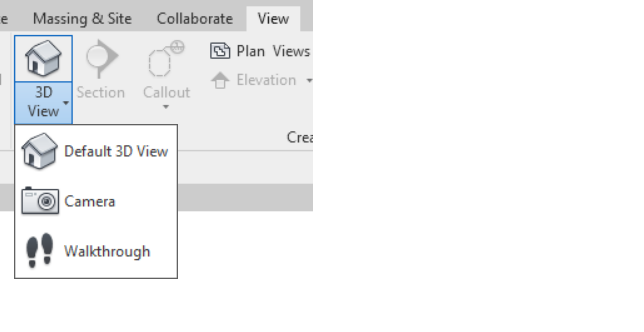Διαχείριση των αλλαγών στο SkyCiv & Autodesk® Revit®
Ξεκινώντας
Το SkyCiv έχει ήδη ένα ωραίο πρόσθετο Revit που επιτρέπει στους χρήστες να εξάγουν το μοντέλο από το Revit στο SkyCiv μεταξύ άλλων λειτουργιών όπως η ανάλυση, Σχεδιασμός κλπ.
Πριν προχωρήσουμε, βεβαιωθείτε ότι έχετε εγκαταστήσει το πρόσθετο και ότι το γνωρίζετε. Αν όχι, Θα σου πρότεινα να κατευθυνθείς στο https://skyciv.com/docs/skyciv-api/plugins/revit/ και εξοικειωθείτε με αυτό. Αυτό είναι πρόσθετο χωρίς διπλό σύνδεσμο. Για λήψη του plugin με Double Link, επισκεφθείτε τους παρακάτω συνδέσμους σύμφωνα με την έκδοση Revit
Μόλις το έχετε εγκαταστήσει, τότε παρακαλώ διαβάστε.
Έχουμε επίσης μια λειτουργία εξαγωγής του μοντέλου από το SkyCiv στο αρχείο Revit το οποίο στη συνέχεια μπορεί να εισαχθεί στο περιβάλλον Revit. Θα μπορούσε να ρωτήσει κανείς ποια είναι η ανάγκη αυτού του Διπλού Συνδέσμου τότε? Ας μιλήσουμε για το πρόβλημα. Καθώς το Revit και το SkyCiv είναι δύο διαφορετικά λογισμικά, προφανώς έχουν τους διαφορετικούς μηχανισμούς αποθήκευσης των δεδομένων (δομικά όσο και μη). Λόγω αυτών των διαφορών, παλιά μεταφέραμε μόνο δομικά δεδομένα εμπρός και πίσω με την ατυχή παρενέργεια της απώλειας των μη δομικών δεδομένων κατά τη μετάβαση. Προσθέσαμε τη λειτουργία Double Link για να αντιμετωπίσουμε συγκεκριμένα αυτό το πρόβλημα. Double Link ουσιαστικά σημαίνει τη σύνδεση και στα δύο άκρα χωρίς διαρροές δεδομένων για να διασφαλιστεί η ορθότητα & στιβαρότητα του συστήματος ενώ επιτρέπει την ευελιξία της εργασίας σε δύο διαφορετικά συστήματα.
Ας μιλήσουμε για αυτό λεπτομερώς στις επόμενες ενότητες.
Push To S3D
Ας υποθέσουμε ότι ο χρήστης εργάζεται σε περιβάλλον Revit στο μοντέλο του/της. Ως επόμενο βήμα, θέλει να μεταφέρει το μοντέλο στο περιβάλλον S3D του SkyCiv και να εκτελέσει Ανάλυση/Σχεδίαση στο ίδιο μοντέλο. Το πρόσθετο έχει “Σπρώξτε στο S3D” λειτουργικότητα. Αυτό θα μετατρέψει το μοντέλο Revit στη μορφή αρχείου του SkyCiv και θα στείλει το μοντέλο Revit μαζί με κάποιες άλλες απαιτούμενες πληροφορίες στο SkyCiv.

Μετά από επιτυχημένη κλήση, Το προεπιλεγμένο πρόγραμμα περιήγησης θα ανοίξει με την προτροπή όπως φαίνεται παρακάτω
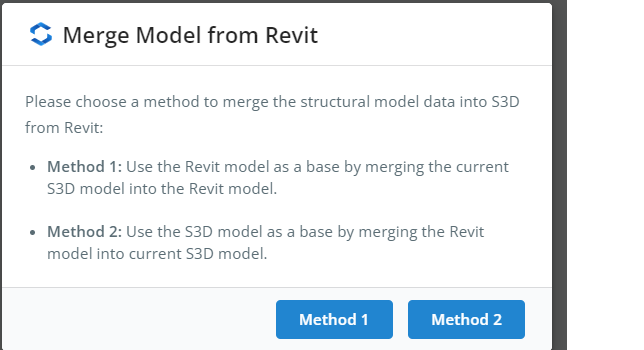
Τι σημαίνουν αυτές οι Μέθοδοι?
Σε αυτό το σενάριο, έχουμε δύο σετ δεδομένων. Revit Data και S3D Data. Εάν ο χρήστης επιλέξει τη Μέθοδο 1, το σύστημα θα λάβει τα δεδομένα που προέρχονται από το Revit ως δεδομένα βάσης και θα συγχωνεύσει τα δεδομένα S3D στην κορυφή. Αφ 'ετέρου, εάν ο χρήστης επιλέξει τη Μέθοδο 2, το σύστημα θα λάβει τα δεδομένα που υπάρχουν στο S3D ως δεδομένα βάσης και θα συγχωνεύσει τα δεδομένα Revit από πάνω.
Μόλις ο χρήστης επιλέξει μία από τις δύο επιλογές, το σύστημα θα κάνει την κατάλληλη συγχώνευση και θα ανακατευθύνει τον χρήστη στο μοντέλο S3D. Ο χρήστης μπορεί να συνεχίσει να εργάζεται στο μοντέλο, εκτελέστε άλλες δραστηριότητες όπως Ανάλυση κ.λπ. ως συνήθως. Δεν υπάρχει καμία αλλαγή στον τρόπο συμπεριφοράς του μοντέλου στο S3D.
Αν έχετε την ευκαιρία να το Push to S3D, τότε ας μιλήσουμε για τη δεύτερη πτυχή του Διπλού Συνδέσμου
Συγχώνευση στο Revit
Ας υποθέσουμε ότι ο χρήστης εργάζεται στο περιβάλλον S3D και τώρα θέλει να επιστρέψει στο Revit για κάποια εργασία μεταφέροντας το πιο πρόσφατο μοντέλο στο Revit. Πρέπει να ακολουθήσει τη διαδικασία δύο βημάτων
- Εξαγωγή σε RVT μέσω Plugin Ως πρώτο βήμα, πρέπει να έχουμε τα δεδομένα S3D ομαδοποιημένα ως αρχείο zip. Αυτό μπορεί να επιτευχθεί ακολουθώντας τη διαδρομή στο μενού Αρχείο–>Εξαγωγή–> RVT μέσω Plugin όπως φαίνεται παρακάτω.
 Αυτό θα ανοίξει ένα άλλο παράθυρο διαλόγου όπου ο χρήστης θα έχει δύο επιλογές για να διαλέξει.
Αυτό θα ανοίξει ένα άλλο παράθυρο διαλόγου όπου ο χρήστης θα έχει δύο επιλογές για να διαλέξει. Και πάλι όπως παλιά,
Και πάλι όπως παλιά,
Εάν ο χρήστης το επιλέξει Μέθοδος 1, το σύστημα θα λάβει τα δεδομένα από το S3D ως δεδομένα βάσης. Αυτό σημαίνει ότι τα μη δομικά δεδομένα από το Revit Model δεν θα είναι διαθέσιμα στο μοντέλο που προκύπτει. Μόνο δεδομένα από το S3D θα είναι διαθέσιμα.
Αφ 'ετέρου, εάν ο χρήστης το επιλέξει Μέθοδος 2, το σύστημα θα λάβει τα δεδομένα που υπάρχουν στο προηγούμενο μοντέλο Revit (ώθησε ως μέρος του “Σπρώξτε στο S3D”) ως δεδομένα βάσης και συγχωνεύστε τα δεδομένα S3D στην κορυφή. Αυτό σημαίνει ότι τα μη δομικά δεδομένα από το μοντέλο Revit θα διατηρηθούν και τα δομικά δεδομένα από το S3D θα προστεθούν.
Και στις δύο επιλογές, το σύστημα θα λάβει τα πιο πρόσφατα δομικά δεδομένα από το S3D.
Μόλις ο χρήστης επιλέξει μία από τις δύο επιλογές, το σύστημα θα προετοιμάσει το zip και θα ζητήσει από τον χρήστη να κατεβάσει το zip.

- Συγχώνευση στο Revit Μετά τη λήψη του αρχείου στο προηγούμενο βήμα, θα χρειαστεί να εισαγάγουμε αυτό το αρχείο στο Revit. Η προσθήκη έχει ένα κουμπί που ονομάζεται “Συγχώνευση στο Revit” για το ίδιο.
 Μόλις κάνετε κλικ, θα ζητήσει από τον χρήστη να επιλέξει το αρχείο zip που έχουμε κατεβάσει στο προηγούμενο βήμα. Μόλις επιλεγεί το αρχείο, το σύστημα θα διαβάσει το αρχείο revit/το αρχείο SkyCiv Json ή και τα δύο ανάλογα με τις επιλογές που έχει κάνει ο χρήστης και θα δημιουργήσει το μοντέλο ανάλογα. Για την περίπτωση που επιλέχθηκε η Μέθοδος1, το πρόσθετο θα δημιουργήσει το μοντέλο από την αρχή και όταν ολοκληρωθεί η διαδικασία, Ο χρήστης θα πρέπει να ανοίξει ρητά την τρισδιάστατη προβολή μεταβαίνοντας στο “Θέα”–>”3DView”–>”Προεπιλεγμένη προβολή 3D”
Μόλις κάνετε κλικ, θα ζητήσει από τον χρήστη να επιλέξει το αρχείο zip που έχουμε κατεβάσει στο προηγούμενο βήμα. Μόλις επιλεγεί το αρχείο, το σύστημα θα διαβάσει το αρχείο revit/το αρχείο SkyCiv Json ή και τα δύο ανάλογα με τις επιλογές που έχει κάνει ο χρήστης και θα δημιουργήσει το μοντέλο ανάλογα. Για την περίπτωση που επιλέχθηκε η Μέθοδος1, το πρόσθετο θα δημιουργήσει το μοντέλο από την αρχή και όταν ολοκληρωθεί η διαδικασία, Ο χρήστης θα πρέπει να ανοίξει ρητά την τρισδιάστατη προβολή μεταβαίνοντας στο “Θέα”–>”3DView”–>”Προεπιλεγμένη προβολή 3D” 
Αυτό ολοκληρώνει τη ροή από το Revit —> SkyCiv και μετά ξανά SkyCiv–> Το Revit συμπληρώνει το Διπλός Σύνδεσμος. Πήγαινε σε αυτό.

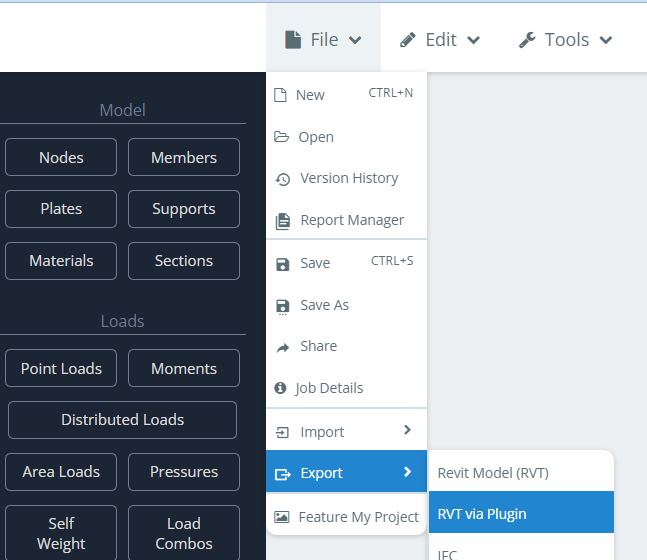 Αυτό θα ανοίξει ένα άλλο παράθυρο διαλόγου όπου ο χρήστης θα έχει δύο επιλογές για να διαλέξει.
Αυτό θα ανοίξει ένα άλλο παράθυρο διαλόγου όπου ο χρήστης θα έχει δύο επιλογές για να διαλέξει.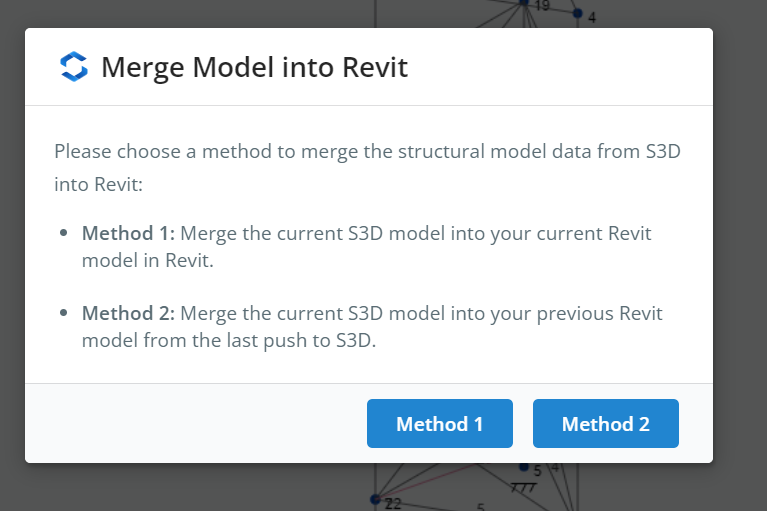 Και πάλι όπως παλιά,
Και πάλι όπως παλιά,
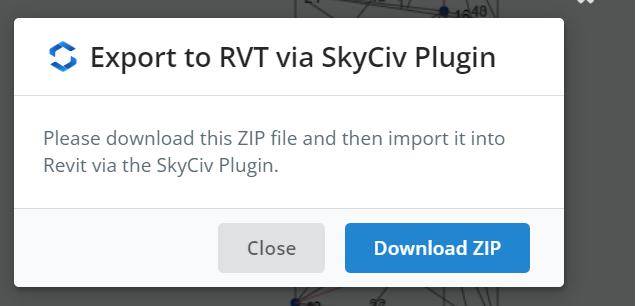
 Μόλις κάνετε κλικ, θα ζητήσει από τον χρήστη να επιλέξει το αρχείο zip που έχουμε κατεβάσει στο προηγούμενο βήμα. Μόλις επιλεγεί το αρχείο, το σύστημα θα διαβάσει το αρχείο revit/το αρχείο SkyCiv Json ή και τα δύο ανάλογα με τις επιλογές που έχει κάνει ο χρήστης και θα δημιουργήσει το μοντέλο ανάλογα. Για την περίπτωση που επιλέχθηκε η Μέθοδος1, το πρόσθετο θα δημιουργήσει το μοντέλο από την αρχή και όταν ολοκληρωθεί η διαδικασία, Ο χρήστης θα πρέπει να ανοίξει ρητά την τρισδιάστατη προβολή μεταβαίνοντας στο “Θέα”–>”3DView”–>”Προεπιλεγμένη προβολή 3D”
Μόλις κάνετε κλικ, θα ζητήσει από τον χρήστη να επιλέξει το αρχείο zip που έχουμε κατεβάσει στο προηγούμενο βήμα. Μόλις επιλεγεί το αρχείο, το σύστημα θα διαβάσει το αρχείο revit/το αρχείο SkyCiv Json ή και τα δύο ανάλογα με τις επιλογές που έχει κάνει ο χρήστης και θα δημιουργήσει το μοντέλο ανάλογα. Για την περίπτωση που επιλέχθηκε η Μέθοδος1, το πρόσθετο θα δημιουργήσει το μοντέλο από την αρχή και όταν ολοκληρωθεί η διαδικασία, Ο χρήστης θα πρέπει να ανοίξει ρητά την τρισδιάστατη προβολή μεταβαίνοντας στο “Θέα”–>”3DView”–>”Προεπιλεγμένη προβολή 3D”